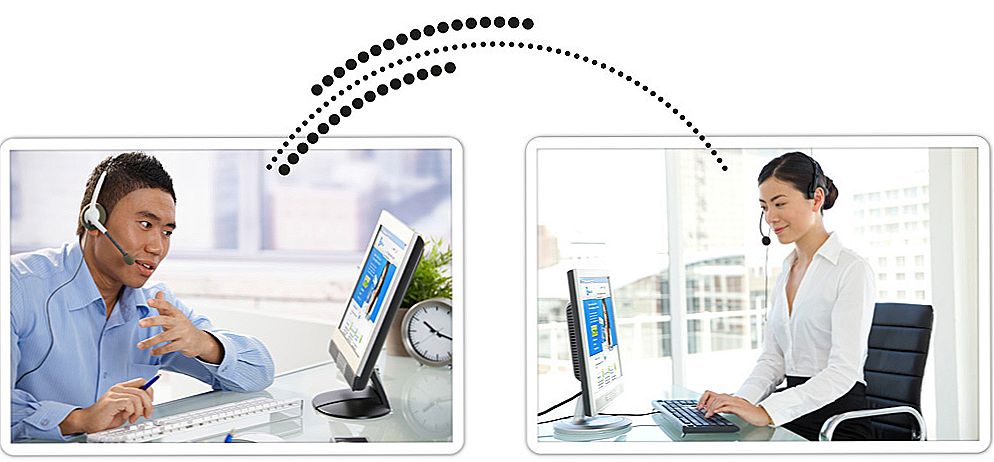sadržaj
- 1 ulaz
- 2 Uzroci slabog signala
- 3 Točno mjesto usmjerivača u sobi
- 4 Izbor komunikacijskog kanala
- 5 Izbor standarda za emitiranje
- 6 Ponovno pokrenite usmjerivač
- 7 Proizvodna pojačivačka antena
- 8 Receptor signala
- 9 zaključak
ulaz
Danas je računalo postalo neophodno atribut progresivnog života. Koristi se za obavljanje različitih zadataka, ne samo za pristup Internetu. Budući da gotovo svaki dom ima nekoliko uređaja s tom sposobnošću, usmjerivač se koristi za zadovoljavanje interesa i potreba svakog člana obitelji.

Mreža putem Wi-Fi usmjerivača
No, kada više korisnika istodobno koristi istu pristupnu točku, može doći do problema pri prijemu Wi-Fi mreže. Da ne biste patili od lošeg komuniciranja i da nećete trčati u stanu u potrazi za signalom, možete izvršiti neke nadogradnje opreme. Želimo vam pokazati kako možete povećati kvalitetu prijema vlastitim rukama.
Uzroci slabog signala
Obično, usmjerivač s ugrađenom antenom ima radijus pokrivenosti od najviše nekoliko desetaka metara, a često čak i manje. To je zbog činjenice da jeftini usmjerivač ima mali prijenosnik snage koji ne može osigurati visoku kvalitetu Wi-Fi prijem preko cijelog radijusa pokrivenosti.Također, prilikom instaliranja usmjerivača u blizini izlaza na koje su povezani drugi uređaji, može doći do smetnji radijskih signala, što će utjecati na kvalitetu prijema i propadanje raspona valova će se pogoršati.
Točno mjesto usmjerivača u sobi
Za neprekinuti prijam bežičnog signala, trebate pravilno postaviti Wi-Fi usmjerivač. Na mrežu utječu zidovi smješteni u stanu i njihovu debljinu, mjesto računala, rad električnih aparata.

Usmjerivač bi trebao biti smješten što je više moguće i bliže središtu stana ili kuće.
Usmjerivač bi trebao biti instaliran tako da se minimizira broj zidova koji se nadilaze radijskim signalom, jer svaki od njih znatno smanjuje radijus pokrivanja. Bolje je kada signal prolazi okomito na zid, a ne pod kutom.
Usmjerivači rade na 2,4 GHz, a gotovo svi drugi kućanski aparati rade na tome - hladnjaci, mikrovalovi, televizori. Zato pokušajte postaviti Wi-Fi opremu nekoliko metara od ostatka opreme.
Osim toga, smetnje mogu:
- staklo i ogledala;
- akvarijima;
- zvučne izolacije;
- metalne konstrukcije.
Izbor komunikacijskog kanala
Za prijenos signala s usmjerivača na druge uređaje koristi se 11 komunikacijskih kanala. Usmjerivač automatski mijenja kanal, odabirom optimalnog. Ali ponekad su kanali odabrani ne baš točno, zbog onoga što se međusobno uzimaju, a signal slabi. Kanal možete ručno promijeniti.
- Unesite način postavljanja usmjerivača. Da biste to učinili, unesite IP adresu usmjerivača (obično 192.168.0.1 ili 192.168.1.1), prijavu (obično administrator) i lozinku (obično admin ili parol) u pregledniku.
- Idite na karticu Postavke bežične mreže - Postavke. Na liniji kanala odaberite jedan od 11 dostupnih kanala.
No koji kanal odabrati? Možete koristiti posebne uslužne programe, na primjer, besplatni Wi-Fi skener na prijenosnom računalu ili WiFi analizatoru na Androidu. Oni će pokazati koji su kanali besplatni i zauzet.
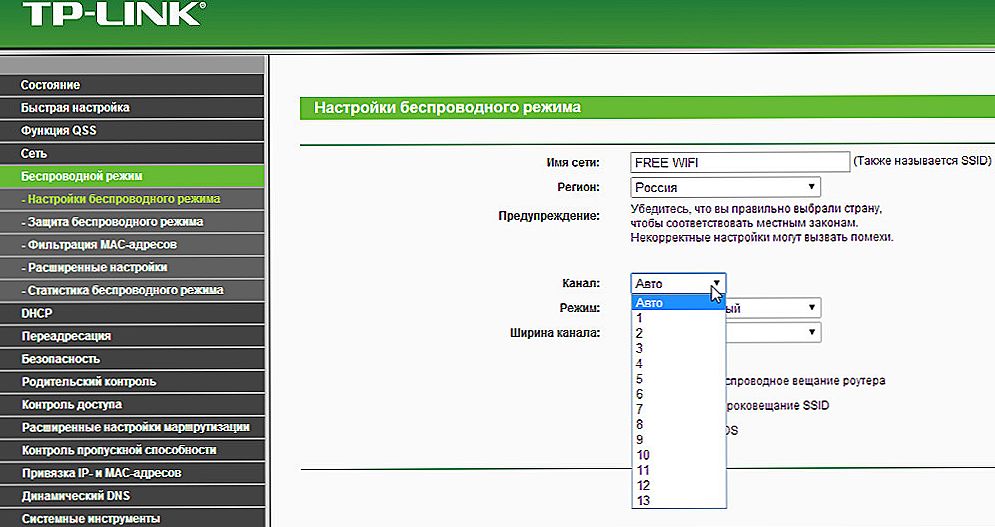
Odabir kanala na TP-LINK usmjerivaču
Pokrenite uslužni program na prijenosnom računalu. Njegova je zadaća skenirati sve dostupne mreže i pokazati koji kanal funkcionira. Prikaz grafikona prikazuje informacije o svakoj vezi. Valja napomenuti da se neki kanali mogu presijecati, što ometa prijem. Povežite se s potpuno besplatnim kanalom, a zatim ne zaboravite kliknuti gumb Spremi.
Izbor standarda za emitiranje
Sve Wi-Fi uređaje rade u jednom od četiri standarda: 802.11a, 802.11b, 802.11g, 802.11n. Najčešći su b, g, n. Ovo potonje osigurava bolju dobit i stabilnost. U postavkama usmjerivača možete odrediti u kojem standardu vaš uređaj funkcionira.
- Unesite postavke usmjerivača.
- Idite na odjeljak Bežična mreža - Postavke, u retku Mode odaberite 802.11n.
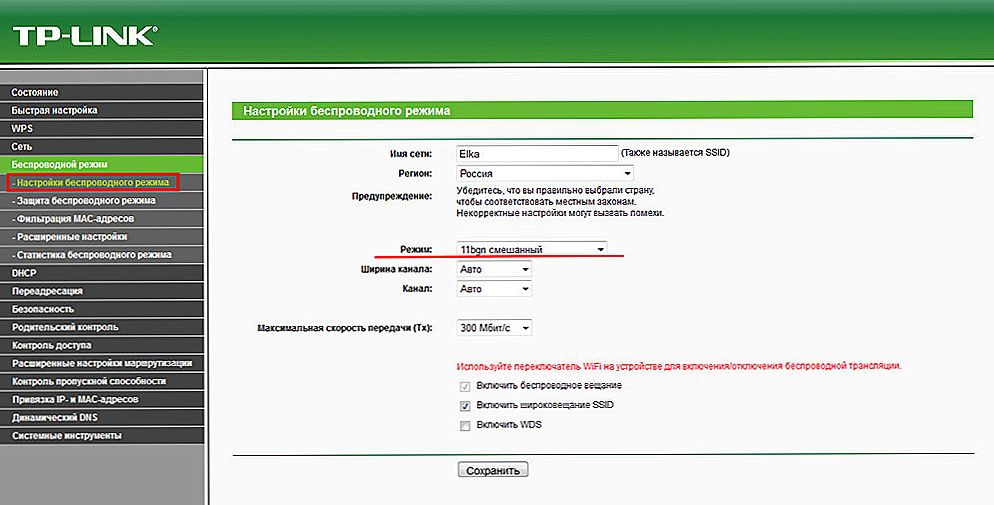
Wi-Fi bežični mrežni parametar "Mode" - omogućuje vam da odaberete preko kojeg se standarda emitiranja pojavljuje
Upozorenje! Nisu svi uređaji podržani ovim standardom pa je bolje odabrati automatski odabir standarda.
Ponovno pokrenite usmjerivač
Tijekom kontinuiranog rada usmjerivač može kvariti zbog zagrijavanja ploče ili softverskih pogrešaka, zbog čega Wi-Fi počinje raditi lošije. Najbolje je izvršiti ponovno podizanje sustava putem web sučelja usmjerivača, za koje morate unijeti način postavki, odjeljak Postavke sustava, gdje ćete naći odgovarajući gumb.
Proizvodna pojačivačka antena
Opcija 1. Parabolična antena. Trebat ćemo metalnu kantu piva ili pića, ili foliju hrane. Izrežite široku stranu folije s visinom antene usmjerivača, ili odrezete dno i vrh iz limenke i odrežite ga na jednoj strani kako biste oblikovali pravokutnik.Kantu već zakrivljenog oblika, a ako koristimo foliju, onda ga savijemo da postanemo parabolični oblik. Sada morate priložiti našu kreaciju na antenu. Tako možete povećati raspon pokrivenosti, a Wi-Fi će se manje potrošiti.

Parabolična antena za aluminij može usmjerivač
Opcija 2. Naglavna mlaznica. Trebat će vam bakrena žica promjera 0,8-1 mm i komad kartona ili plastike. Izrežite žicu u duljinu od 48 mm (2), 50 mm (2), 52 mm (1) i 59 mm (1). Oni su postavljeni na karton u sredini na udaljenosti, kao što je prikazano na dijagramu. Izrežite karton i pričvrstite strukturu na antenu. To će značajno povećati prijem signala i pokrivenost. Ako usmjerivač s dvije antene, mi napraviti pojačalo za svaki.

Ova je metoda prikladna ako usmjerivač ima slab prevoditelj ili ako je usmjerivač na dovoljno udaljenoj udaljenosti od uređaja zbog čega veza nije stabilna i mreža stalno prestaje
Receptor signala
Ako nijedna metoda nije donijela željeni rezultat, vrijedi pokušati sklop s dva usmjerivača, od kojih će jedan djelovati kao pojačalo. Da biste poboljšali prijem na taj način, možete kupiti poseban uređaj, ali ako imate stari stari usmjerivač, možete ga koristiti.
- Unesite način postavljanja usmjerivača.
- U odjeljku Bežična mreža pronađite stavku Način rada.
- Odaberite način rada "Universal Repeater".
- Kliknite gumb "Pretraživanje" da biste pronašli mrežu glavnog usmjerivača. Povežite se s njim i ponovno pokrenite uređaj.
- Odaberite algoritam šifriranja i ponovo pokrenite računalo.
zaključak
Načina kako poboljšati signal kućnog Wi-Fija je doista puno. Da biste povećali radijus pokrivenosti kućne mreže, svaki će korisnik pristupiti određenoj metodi. Netko dovoljno da preuredi usmjerivač, a netko će morati obaviti pojačalo. No, istina je da za to nije potrebno pribjeći specijalističkim uslugama.
Kako poboljšati kvalitetu signala bežične veze? Podijelite ideje u komentarima.